风林火山系统win7怎么安装?风林火山系统win7怎么安装详细步骤
风林火山系统win7怎么安装?风林火山系统win7怎么安装详细步骤?
风林火山win7系统经过简化优化后使用起来流畅,系统集成了通用驱动工具,安装更加方便。许多小伙伴都很喜欢这套系统,怎么安装呢?以下小编就带大家来看一看。

风林火山系统win7怎么安装详细步骤
安装准备:
1、系统iso镜像下载:
2、解压工具:WinRAR或好压等等
开始:
1、将下载完的风林火山win7系统iso文件下载到C盘之外的分区,比如下载到F盘,右键使用WinRAR等工具解压到当前文件夹或指定文件夹,不能解压到C盘和桌面,否则无法安装
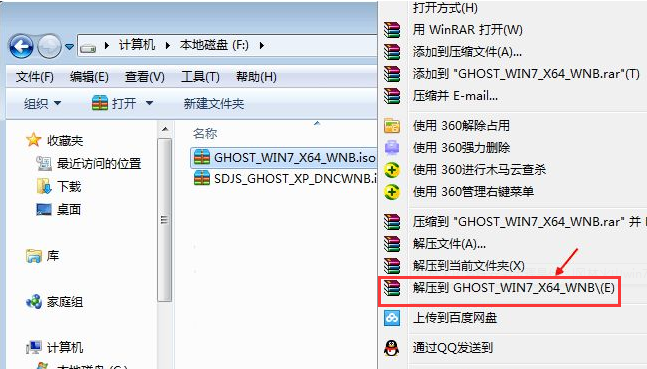
2、弹出对话框,执行风林火山win7系统iso压缩包解压过程,需要等待几分钟
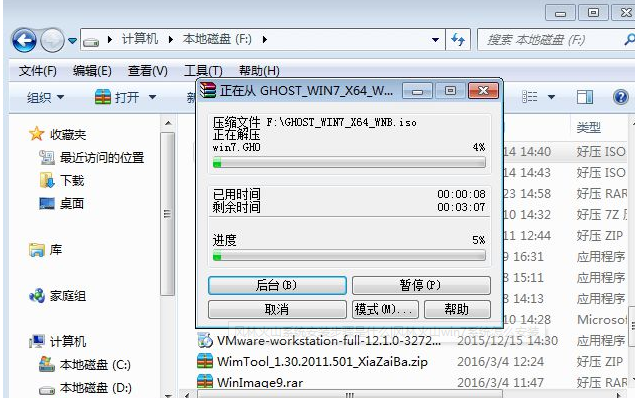
3、解压之后,我们打开安装目录,找到【安装系统.exe】程序
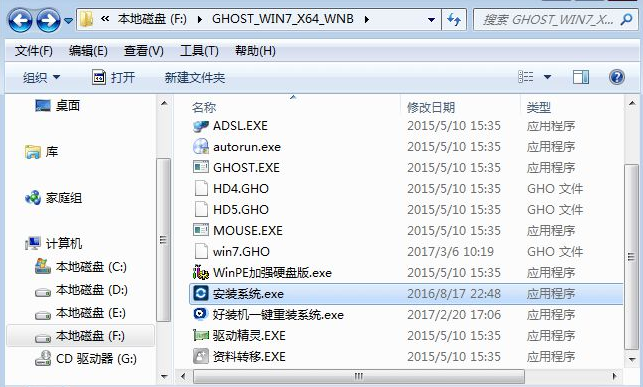
4、双击【安装系统.exe】打开这个安装界面,选择【还原系统】,映像文件路径选择win7.gho文件,勾选要安装的位置C盘,如果不是显示C盘,要根据卷标或容量来判断C盘,再勾选【执行完成后重启】,最后点击【执行】
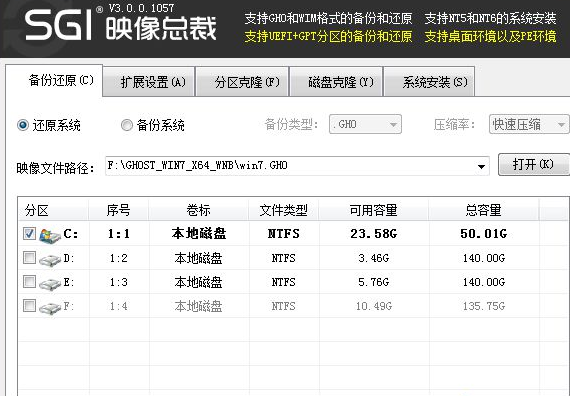
5、弹出提示框,提示映像文件即将还原到分区C,点击确定继续
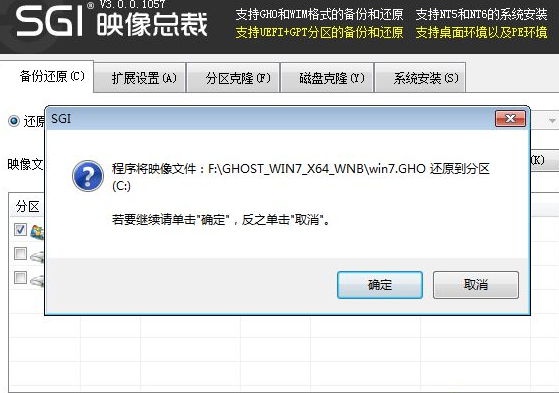
6、这时候电脑会重启,进入到这个界面,默认选择SysCeo Recovery项启动
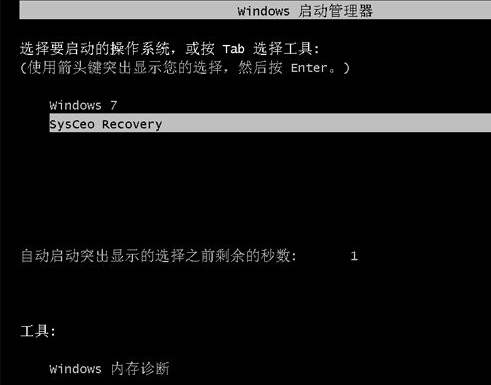
7、启动进入这个界面,执行C盘格式化以及风林火山win7系统安装到C盘的部署过程,需要等待3-5分钟
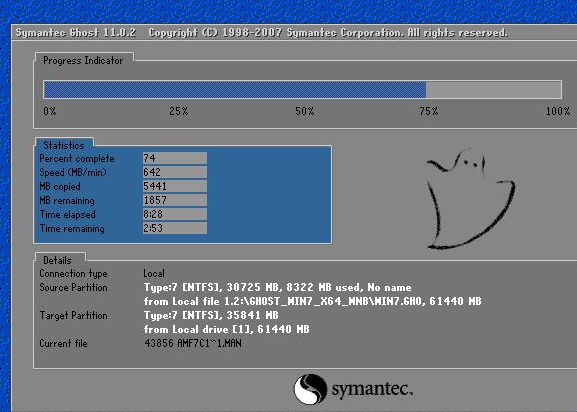
8、上述执行完成后会自动重启,进入这个界面,执行风林火山win7系统驱动安装和配置过程

9、整个安装过程5-10分钟,最后启动进入全新系统桌面,风林火山win7系统就安装完成了

以上就是系统520问您带来的风林火山系统win7怎么安装详细步骤,希望可以解决掉您的困惑。
相关文章
- win7如何更改文件类型扩展名?win7文件类型扩展名更改教程
- 如何解决win7系统物理内存占用过高的问题?
- win7系统内存占用率高怎么解决?win7系统内存占用率高的解决方法
- 雨林木风win7安装不了怎么解决?操作解决教程后可以安装软件?
- win72014CAD一打开就致命错误解决方法
- win7电脑声音小怎么办?win7电脑声音小的解决方法
- 重装系统Win7有哪几个步骤?重装系统Win7步骤和详细教程
- win7主板usb接口全部失灵怎么办?win7主板usb接口全部失灵解决方法
- 七彩虹主板电脑重装安装win7系统方法步骤教程
- Win7系统如何播放nrg格式文件?
- win7网络适配器驱动程序如何安装?win7网络适配器安装教程
- win7更改用户名后无法登陆怎么办?win7更改用户名后无法登陆解决方法
- win7系统修复模式怎么操作步骤?win7电脑系统修复操作教程
- win7系统安全证书错误或者过期怎么解决?
- win7换win10系统boot设置的方法教程
- win7如何更改桌面图标大小?win7桌面图标大小更改教程
热门教程
Win10视频不显示缩略图怎么办?
2Win11安卓子系统安装失败
3笔记本Win7系统屏幕变小两侧有黑边怎么解决?
4Win7旗舰版COM Surrogate已经停止工作如何解决?
5Win10总提示已重置应用默认设置怎么解决?
6Win11开始菜单怎么样设置在左下角?Win11开始菜单移至左下角步骤
7Win7电脑字体怎么改回默认字体?Win7改回默认字体方法?
8Win11分辨率改不了怎么办?Win11分辨率调整方法
9Win10如何强制删除流氓软件?Win10电脑流氓软件怎么彻底清除?
10Windows11打印机驱动怎么安装?Windows11打印机驱动安装方法分享
装机必备 更多+
重装教程
大家都在看
电脑教程专题 更多+
